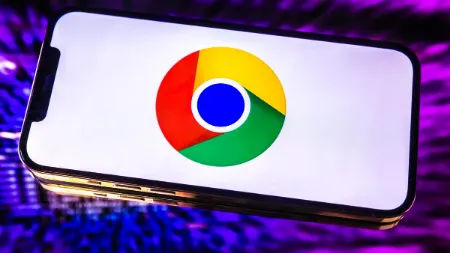
حریم خصوصی آنلاین در کروم
در این مقاله از با موضوع افزایش حریم خصوصی آنلاین در گوگل کروم صحبت خواهیم کرد. حریم خصوصی آنلاین در گوگل کروم اهمیت بسیاری دارد. گوگل کروم به عنوان یکی از مرورگرهای محبوب و پرکاربرد، ابزارهایی برای حفاظت از حریم خصوصی کاربران در اینترنت فراهم میکند.
حفظ حریم خصوصی آنلاین برای کاربران، از جمله کاربران گوگل کروم، بسیار مهم است. گوگل کروم یک مرورگر وب محبوب است که توسط شرکت گوگل توسعه داده شده است. در حالی که گوگل کروم قابلیتهای بسیاری را برای کاربران فراهم میکند، اما همچنین باید به حفظ حریم خصوصی کاربران توجه کند.
در Google Chrome (نسخه 116 و نسخههای بالاتر)، مرورگر با تنظیمات حریم خصوصی جدید برای کنترل تبلیغاتی که هنگام مرور وب میبینید عرضه میشود، و در این راهنما، مراحل تغییر این تنظیمات را خواهید آموخت.
اگرچه تبلیغات برای نگهداری رایگان محتوا و خدمات در اینترنت ضروری است، اما یکی از ناامیدکنندهترین جنبههای وب نیز هستند. با این حال، از نسخه 116، Chrome بخش جدیدی «Ad privacy» را در تنظیمات «Privacy and security» معرفی میکند تا با کنترل اطلاعاتی که با تبلیغکنندگان به اشتراک میگذارید تا تجربه تبلیغاتی خود را شخصیسازی کنید، افزایش حریم خصوصی آنلاین خود را کمی آسانتر میکند.
این راهنما مراحل کنترل تنظیمات جدید حریم خصوصی در Google Chrome را به شما آموزش می دهد.
برای تغییر تنظیمات تبلیغات برای افزایش حریم خصوصی خود در Chrome، از این مراحل استفاده کنید:
1. Chrome را باز کنید.
2. روی دکمه Customize and Control (سه نقطه) در گوشه سمت راست بالا کلیک کنید .
3. گزینه Settings را انتخاب کنید.
4. روی Privacy and security کلیک کنید.
5. در بخش «Privacy and security»، روی تنظیمات «Ad privacy» کلیک کنید.
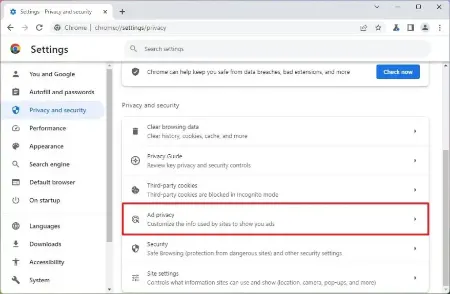
تنظیمات حریم خصوصی تبلیغات Chrome
6. روی گزینه «Ad topics» کلیک کنید.
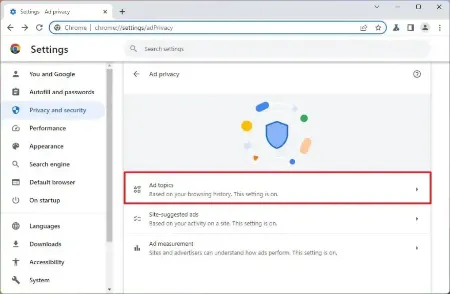
Ad topics در Chrome
7. برای جلوگیری از دسترسی تبلیغکنندگان و شرکتهای آنلاین به موضوعات مورد علاقه بر اساس فعالیتهای مرور، برای شخصیسازی تبلیغات، سوئیچ کلید «Ad topics» را خاموش کنید .
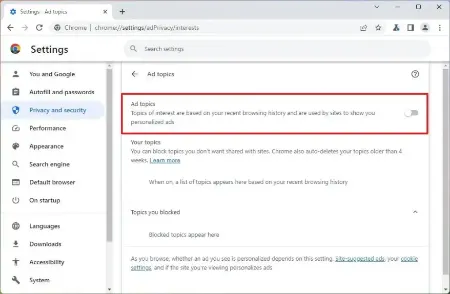
کروم Ad topics را غیرفعال می کند
نکته سریع: اگر این ویژگی را فعال بگذارید، میتوانید از این تنظیم برای مسدود کردن موضوعات خاص استفاده کنید.
8. روی گزینه «Site-suggested ads» در صفحه «Ad privacy» کلیک کنید.
9. سوئیچ "Site-suggested ads" را غیرفعال کنید تا تبلیغهایی که براساس وبسایتهایی که بازدید میکنید، به شما پیشنهاد میشوند، قطع شود.
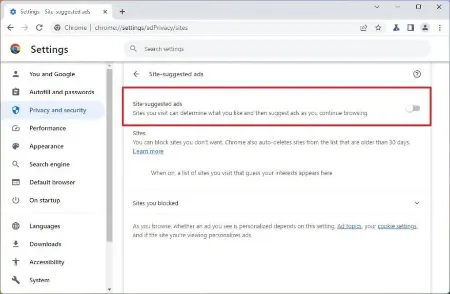
Chrome تبلیغات پیشنهادی سایت را غیرفعال می کند
نکته سریع: این تنظیم همچنین گزینه ای را برای کنترل سایت هایی که می خواهید با شرکت های دیگر به اشتراک بگذارید بدون خاموش کردن ویژگی ارائه می دهد.
10. روی تنظیم «Ad measurement» از صفحه «Ad privacy» کلیک کنید.
11. برای جلوگیری از ردیابی نحوه تعامل شما با تبلیغات در مرورگر توسط تبلیغکنندگان و شرکتهای آنلاین، گزینه «Ad measurement» را خاموش کنید.
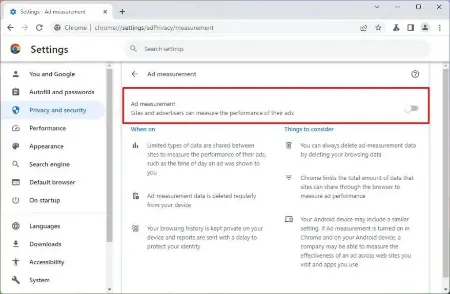
Chrome گزینه Ad measurement را غیرفعال میکند
پس از تکمیل مراحل، هنگام مرور در وب، همچنان تبلیغات را دریافت خواهید کرد، اما این تبلیغات براساس فعالیتهای آنلاین شما هدفگیری نخواهند شد.
مهم است که توجه داشته باشید که گوگل به تدریج این ویژگی را عرضه می کند و ممکن است مدتی طول بکشد تا همه بتوانند آن را دریافت کنند.
همچنین، این تنظیمات فقط برای Google Chrome در یک دستگاه خاص است و بر تنظیمات تبلیغات از حساب Google شما تأثیری نخواهد داشت. اگر میخواهید تنظیمات تبلیغات را در حساب خود تغییر دهید، باید به تنظیمات «Data & privacy» در حساب Google خود دسترسی داشته باشید.
گردآوری:بخش کامپیوتر و اینترنت
پاسخ ها